Win10网卡驱动坏了?保姆级修复教程来了!
时间:2025-06-06 21:12:28 442浏览 收藏
还在为Win10网卡驱动问题烦恼吗?作为全球广泛使用的操作系统,Windows 10难免存在一些小瑕疵,其中无线网卡驱动问题尤为突出。本文针对Win10用户常见的网络连接困扰,如右下角网络图标显示红叉、设备管理器中找不到网络适配器、驱动程序无法安装等问题,提供详细的解决方案。通过卸载问题驱动、重新扫描硬件改动,并借助360驱动大师网卡版等第三方工具,手把手教你修复Win10网卡驱动异常,轻松恢复网络连接。如果问题依然存在,建议寻求专业技术支持。
Windows 10用户群体十分庞大,它已经成为全球广泛使用的操作系统,然而,我们都知道微软在其新系统中难免存在一些不足之处。其中,Windows 10无线网卡驱动问题尤为让人困扰,驱动程序的兼容性常常成为难题。那么,如何解决这种无线网卡驱动异常的情况呢?接下来,让我们一起来看看具体的操作步骤。
Windows 10系统无线网卡驱动异常解决办法:
右下角出现了一个带有红色叉号的网络图标。
在设备管理器中找不到网络适配器,也没有任何带有黄色感叹号的设备显示;
手动从官方网站下载的驱动程序无法成功安装,在安装过程中提示该电脑未发现网络设备;
右键点击“开始”菜单,选择“设备管理器”,然后找到“网络适配器”。
首先,卸载那些型号不正确或未显示的网卡驱动程序。完成卸载后,重新扫描并检测硬件改动。
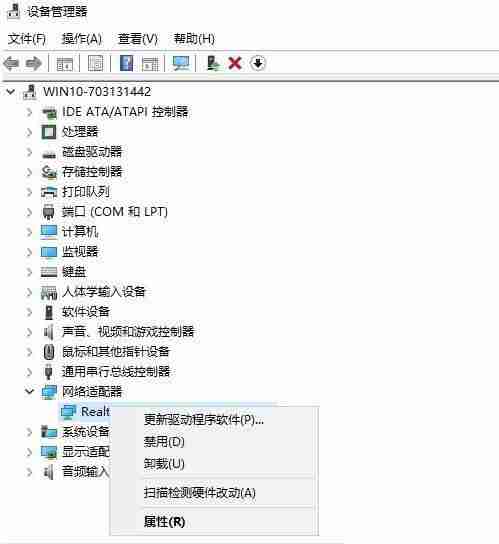
完成上述操作后,如果设备仍然无法识别网络适配器,可以借助第三方驱动管理工具。比如,从另一台可正常上网的电脑上下载360驱动大师的网卡版本,并将其复制到出现问题的网络设备上。
安装并运行360驱动大师的网卡版本,等待其完成检测,系统会提示是否需要修复,点击“立即修复”并等待修复过程结束。
通过以上方法,大多数情况下可以有效解决Windows 10无线网卡驱动异常的问题。如果问题依旧存在,建议联系专业技术支持人员寻求进一步帮助。
今天关于《Win10网卡驱动坏了?保姆级修复教程来了!》的内容就介绍到这里了,是不是学起来一目了然!想要了解更多关于的内容请关注golang学习网公众号!
-
501 收藏
-
501 收藏
-
501 收藏
-
501 收藏
-
501 收藏
-
341 收藏
-
381 收藏
-
248 收藏
-
498 收藏
-
349 收藏
-
231 收藏
-
267 收藏
-
495 收藏
-
476 收藏
-
131 收藏
-
326 收藏
-
189 收藏
-

- 前端进阶之JavaScript设计模式
- 设计模式是开发人员在软件开发过程中面临一般问题时的解决方案,代表了最佳的实践。本课程的主打内容包括JS常见设计模式以及具体应用场景,打造一站式知识长龙服务,适合有JS基础的同学学习。
- 立即学习 543次学习
-

- GO语言核心编程课程
- 本课程采用真实案例,全面具体可落地,从理论到实践,一步一步将GO核心编程技术、编程思想、底层实现融会贯通,使学习者贴近时代脉搏,做IT互联网时代的弄潮儿。
- 立即学习 516次学习
-

- 简单聊聊mysql8与网络通信
- 如有问题加微信:Le-studyg;在课程中,我们将首先介绍MySQL8的新特性,包括性能优化、安全增强、新数据类型等,帮助学生快速熟悉MySQL8的最新功能。接着,我们将深入解析MySQL的网络通信机制,包括协议、连接管理、数据传输等,让
- 立即学习 500次学习
-

- JavaScript正则表达式基础与实战
- 在任何一门编程语言中,正则表达式,都是一项重要的知识,它提供了高效的字符串匹配与捕获机制,可以极大的简化程序设计。
- 立即学习 487次学习
-

- 从零制作响应式网站—Grid布局
- 本系列教程将展示从零制作一个假想的网络科技公司官网,分为导航,轮播,关于我们,成功案例,服务流程,团队介绍,数据部分,公司动态,底部信息等内容区块。网站整体采用CSSGrid布局,支持响应式,有流畅过渡和展现动画。
- 立即学习 485次学习
